Puede configurar los ajustes de validación empleados por ArcGIS Indoors for AutoCAD con el fin de comprobar los posibles problemas relacionados con los datos en el dibujo CAD activo. A las herramientas de validación se puede acceder desde el grupo Validación de la pestaña Interiores de ArcGIS Pro. Puede utilizar las herramientas de configuración para especificar las capas que desea validar, establecer la tolerancia de varias comprobaciones de validación, etc.

Los elementos identificados en la imagen anterior se describen en la tabla siguiente:
| Elemento | Imagen | Botón | Descripción |
|---|---|---|---|
1 |  | Configurar | Abra el panel Configurar validación o el panel Importar configuración con las opciones del menú desplegable. |
2 |  | Control | Las comprobaciones de validación se llevan a cabo con los ajustes de validación actuales. |
3 |  | Mostrar resultados | El panel Resultados de validación se abre para mostrar los resultados de la ejecución más recientes de las comprobaciones de validación. |
4 |  | Ayuda | Abra la documentación de la ayuda de Indoors for AutoCAD. |
5 |  | Recursos | Se abre la página Recursos del producto ArcGIS Indoors para acceder a la documentación, tutoriales y blogs sobre Indoors. |
6 |  | Acerca de | Abra el panel Acerca de correspondiente a la extensión Indoors for AutoCAD. |
Abrir el panel Configurar validación
Para hacer una configuración nueva o editar una configuración existente, haga clic en Configurar en el grupo Validación de la pestaña Interiores.
en el grupo Validación de la pestaña Interiores.
Aparece el panel Configurar validación.
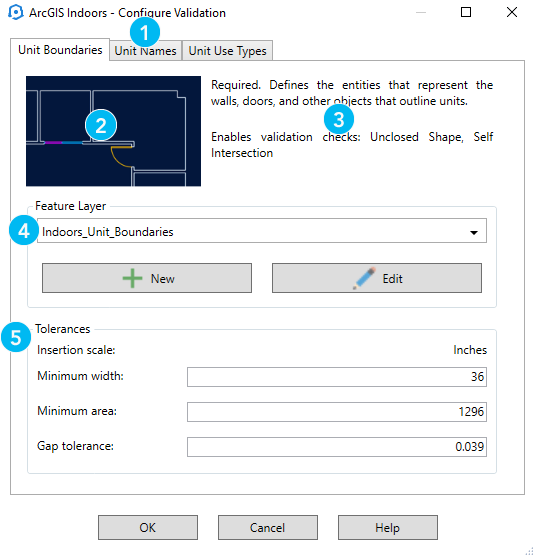
Los elementos identificados en la imagen anterior se describen en la tabla siguiente:
| Elemento | Descripción |
|---|---|
1 | Los tipos de información de Indoors se organizan en pestañas en el panel Configurar validación. |
2 | Representación visual del tipo de información. |
3 | Descripción del tipo de información y las comprobaciones de validación relacionadas. |
4 | Opciones para seleccionar, crear o editar la capa de entidades ArcGIS for AutoCAD que define qué entidades del dibujo CAD representan el tipo de información. |
5 | Opciones adicionales basadas en la pestaña seleccionada y el tipo de información, incluidas tolerancias, atributos de bloque, análisis de texto y valores estándar. |
Importar una configuración existente
Para ahorrar tiempo al preparar varios planos de planta CAD con características similares, puede importar la configuración de extensión ArcGIS Indoors for AutoCAD de un archivo de dibujo CAD (.dwg) o una plantilla (.dwt) que ya se haya configurado.
- Inicie Autodesk AutoCAD y abra un proyecto nuevo o existente.
- Abra el dibujo CAD en el que desee importar la configuración.
- Seleccione el dibujo CAD abierto para activarlo, si es necesario.
- En la cinta Interiores, en el grupo Validación, haga clic en la flecha desplegable Configurar y elija Importar configuración.
- Seleccione el archivo .dwg o .dwt que tenga la configuración Indoors for AutoCAD que desee importar.
- Haga clic en Abrir.
Al importar una configuración Indoors for AutoCAD, también se importan las definiciones de capas CAD que faltan, las definiciones de bloques que faltan y las definiciones de capas de entidades. Si una capa de entidades tiene el mismo nombre, se agrega el prefijo old_ al nombre de la capa existente cuando se importa la capa nueva.